Wi-Fiが見つからない、または接続ができないときは
一切Wi-FiのSSIDが見当たらない場合はこちらをお試しください:
• パソコンやスマートフォンなどのWi-Fi機能がオンになっているかを確認してください。Windowsのパソコンの場合はOSごとに設定が異なるので各自ご確認ください。
• パソコンのワイヤレスアダプターに最新のドライバーがインストールされていて、動作をしているかをご確認ください。
• Macの場合
(1) Wi-Fi機能をオン/オフを切り替えて再起動をしてみる。
(2) ワイヤレスアダプターの再インストールかドライバーのアップデートをしてみる。
• Windows 7/8/10の場合
1) 使用可能な接続はありませんと表示が出る場合はPCのWi-Fi機能が無効になっているか、何らかの理由で機能が妨害されている可能性があります。
2) トラブルシューティングをクリックしてWindowsの診断を行ってみてください。
Wi-FiのSSIDは検出できても接続ができない場合は以下をお試しください:
Wi-Fiパスワードの入力ミス:
1) Windowsは8桁のPINの入力を求めてくる場合がありますが、この場合はTP-Linkルーター底部のラベルに記載されたワイヤレスパスワードではございません。セキュリティキーの入力に切り替えるボタンをクリックしてから再度TP-Linkルーター底部のラベルに記載されたワイヤレスパスワードを入力してください。
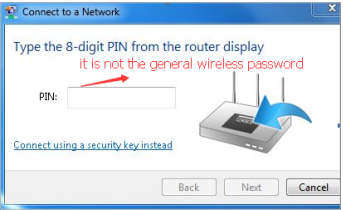
2) セキュリティーキーが違うというメッセージが表示される場合は、ルーターのパスワードを再確認してみてください。
注意: 大文字/小文字や半角/全角も正確に入力してください。
Windows PCがWi-Fiに接続できない場合は:
• Wi-Fiの電波をうまく受信できていない可能性があるのでWi-Fiルーターの近くで再度お試しください。
• Wi-Fiのチャンネル設定を変更してみてください
• PCのネットワークアダプターの再インストールを行ってみてください。
このFAQは役に立ちましたか?
サイトの利便性向上にご協力ください。


